3 способа создать потрясающие рамки в Google Документах

Узнайте, как добавить границы в Документы Google, включая создание рамок с помощью таблиц или изображений. Эффективные решения внутри!
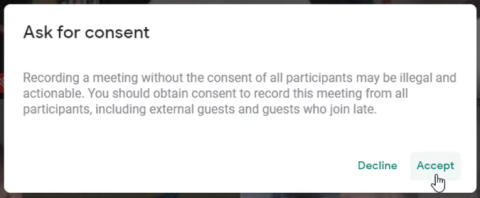
Сегодня все происходит в Интернете, от онлайн-уроков до офисных встреч. Было бы здорово воспользоваться удаленной культурой, записав ее. Очевидным преимуществом является то, что вы можете вернуться к нему позже для дальнейшего использования. Если вы используете Google Meet и хотите записывать свои встречи, вот как записывать встречи Google Meet как на настольном компьютере, так и на мобильном устройстве.
Начнем со встроенной опции, которая уже доступна в Google Meet.
1. Запишите Google Meet, используя собственный вариант в Google Workspace.
В Google Meet есть встроенная функция записи собраний, но только для платных пользователей Workspace. Он доступен для планов Business Standard, Business Plus, Enterprise и Education Plus. Поэтому, если вы используете бесплатный план или план Business Starter, вы можете не увидеть эту опцию. Вы можете продолжить работу со сторонними инструментами записи, о которых я расскажу ниже.
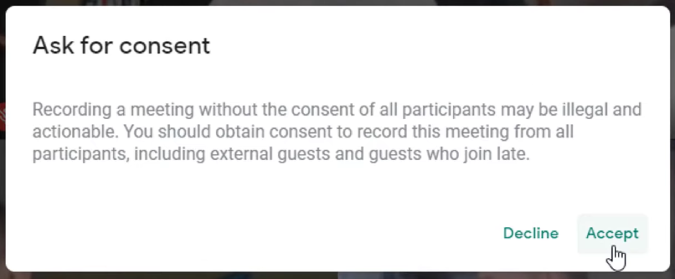
Прежде чем начать, помните, что если вы не являетесь организатором собрания, оно запросит разрешение у организатора, когда вы начнете запись. Запись начнется, когда хост предоставит разрешение, ответив на приглашение. Он также уведомит всех участников собрания о том, что вы записываете собрание Google Meet. Однако закрепление людей, открывающие подписи и т. д. не будут записаны. При этом, вот как вы можете записывать в Google Meet.
1. Находясь на собрании, щелкните Действия > Запись > Начать запись и Начать .
2. Если вы не являетесь организатором собрания, организатор получит приглашение принять ваш запрос на запись. Как только хост нажмет « Принять », запись начнется. Кроме того, все участники собрания будут уведомлены о том, что их собрание записывается.
3. После завершения нажмите «Остановить запись » на нижней панели и еще раз нажмите «Остановить запись » во всплывающем окне для подтверждения. Запись автоматически остановится, когда все покинут собрание.
4. Записанное видео будет сохранено в папке Организатора Meet Recordings на Google Диске. Вам и организатору собрания будет отправлено электронное письмо для доступа.
5. Если это запланированная встреча, то ссылка будет добавлена в событие Календаря Google. Так что все люди, которые могут получить доступ к этому совещанию, также могут получить доступ к записи.
Если вы используете поддерживаемый план, но не можете получить доступ к опции записи, убедитесь, что вы включили запись в консоли администратора. Для этого откройте Admin Console > Приложения > Google Workspace > Google Meet и нажмите Настройки видео Meet . Затем нажмите « Запись» и установите флажок « Разрешить людям записывать свои встречи ». Изменения вступят в силу на уровне организации в течение от нескольких минут до 24 часов.
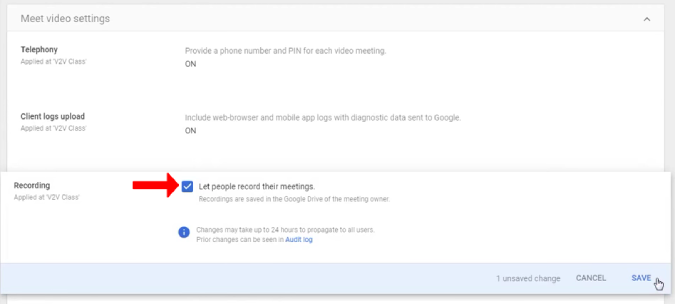
Встроенный вариант имеет несколько недостатков. Он доступен не для всех и сохраняет записанное видео на Google Диск органайзера вместо вашего. Таким образом, не только вы, но и все участники собрания могут получить доступ к вашим записям.
2. Вмейкер | Инструмент записи экрана
Я пробовал много инструментов для записи экрана и, наконец, остановился на Vmaker по двум причинам. Во-первых, он одновременно записывает системный звук и звук микрофона. Таким образом, вы можете слушать как свой голос, так и голос своей команды на собрании. Во-вторых, нет водяных знаков и рекламы. Приложение предлагает бесплатную запись до 720p. Вам необходимо получить стартовый пакет для записи 4k, аннотаций экрана и т. д. Они также предоставляют пакет Team для записи по расписанию, совместной работы в реальном времени и т. д.
Тем не менее, бесплатный план достаточно хорош для записи собраний Google Meet. Вот как.
1. Сначала установите расширение Vmaker для Chrome из Интернет-магазина Chrome.
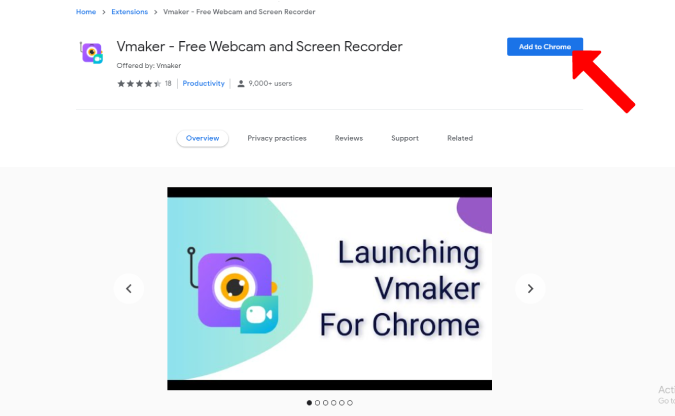
2. Теперь щелкните значок « Расширения» в правом верхнем углу, а затем выберите Vmaker .
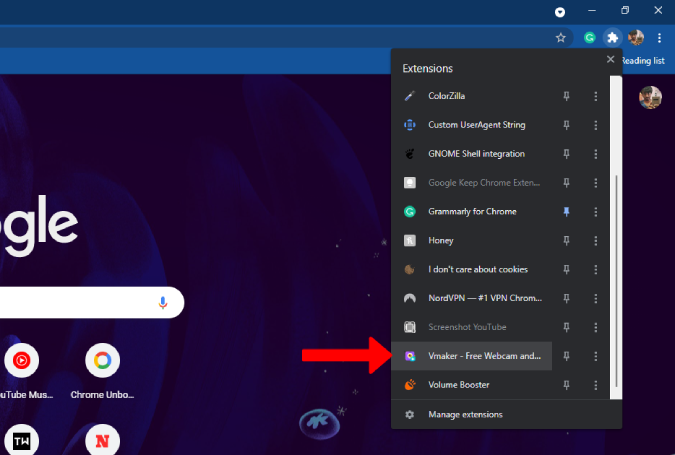
3. Откроется всплывающее меню для входа в сервис.
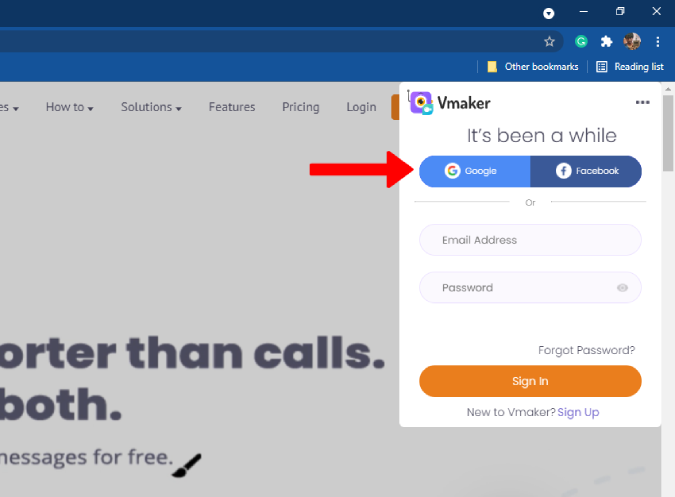
4. После входа снова нажмите на расширение Vmaker. Это запросит разрешения для камеры и микрофона. Предоставьте их, нажав кнопку Разрешить .
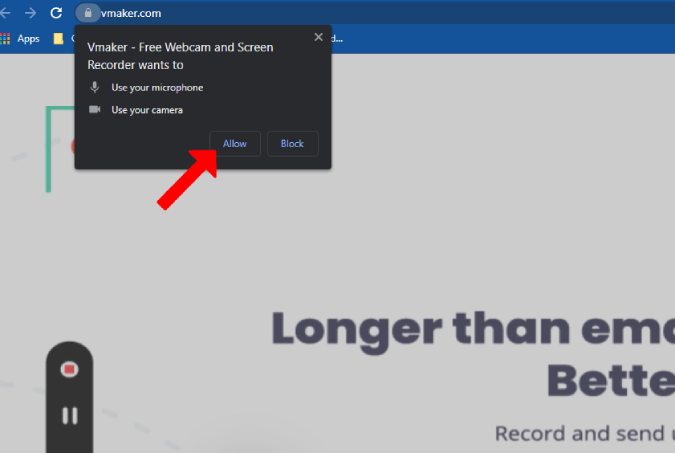
5. Настройка завершена, можно приступать. Чтобы записать, нажмите на расширение Vmaker в правом верхнем углу, пока вы находитесь на собрании. Это откроет дополнительное меню, в котором вы сможете выбрать способ записи.
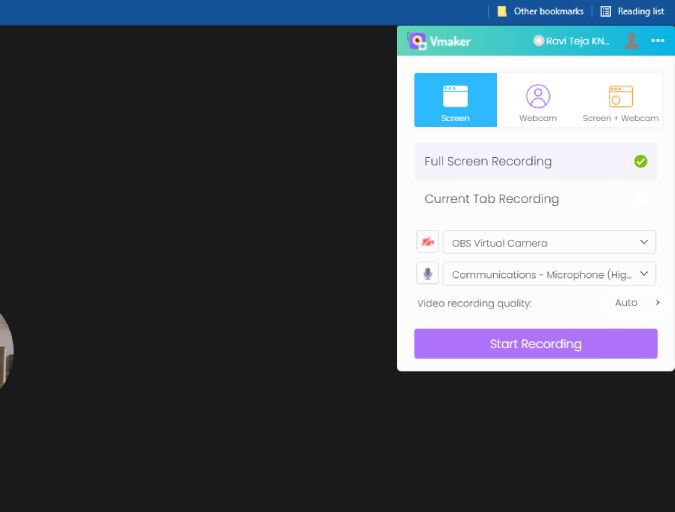
6. В верхней части меню вы можете выбрать, хотите ли вы записывать экран, камеру или и экран, и камеру. Вы можете выбрать «Экран » во время записи Google Meet. Кроме того, выберите, хотите ли вы записывать весь экран или только вкладку Google Meet.
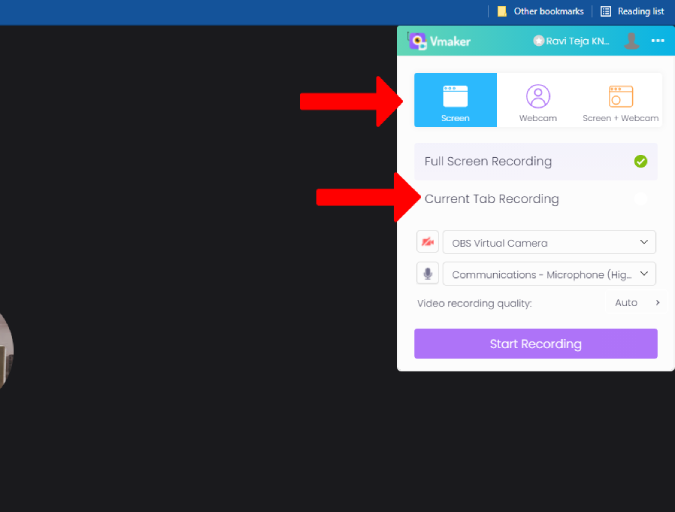
7. Затем выберите микрофон, если вы используете наушники или внешний микрофон. Вы также можете изменить качество записи видео, щелкнув раскрывающийся список рядом с Качество записи видео .
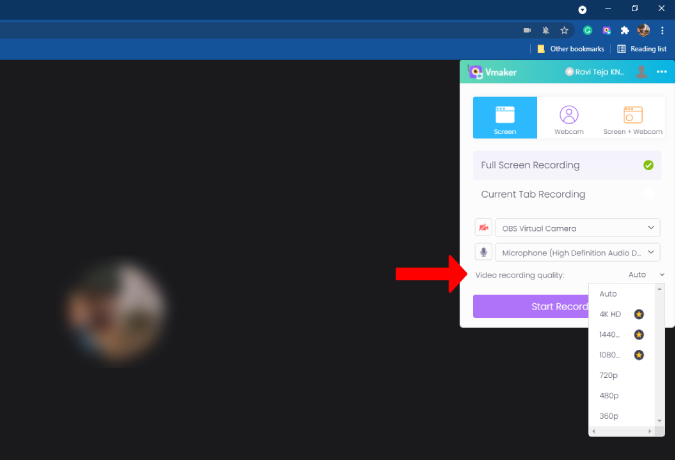
8. Закончив настройку параметров, нажмите «Начать запись» .
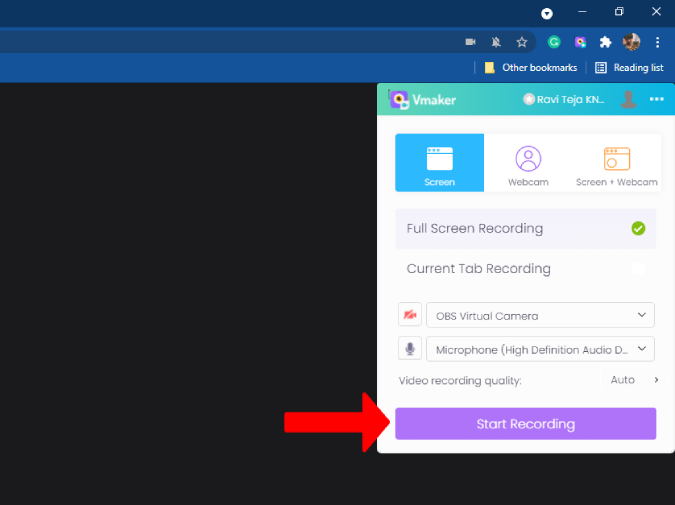
9. В отличие от обычного способа, здесь будут записываться все действия, такие как закрепление, подписи, открытие чата и т. д. Во время записи слева вы увидите виджет с опциями приостановки записи, удаления, отключения микрофона и т. д. остановить запись, нажмите на значок записи в виджете.
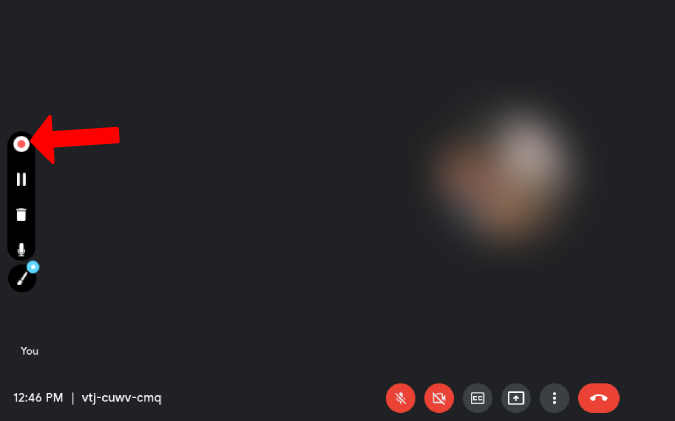
10. Это перенаправит вас в новое окно, где вы сможете воспроизвести свою запись. Вы можете прокрутить вниз и получить доступ к другим параметрам для удаления, редактирования и загрузки записи Google Meet.
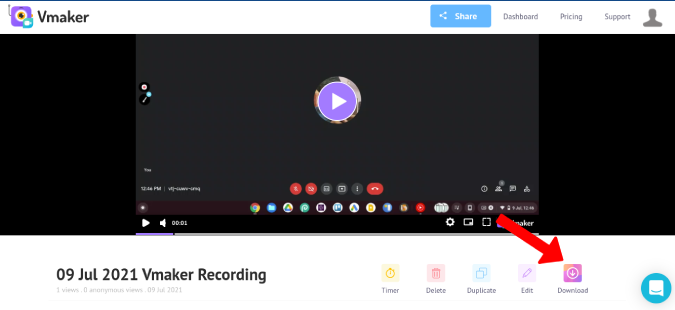
11. Вы можете получить доступ к прошлым записям в расширении Vmaker Chrome > трехточечное меню > Мои видео .
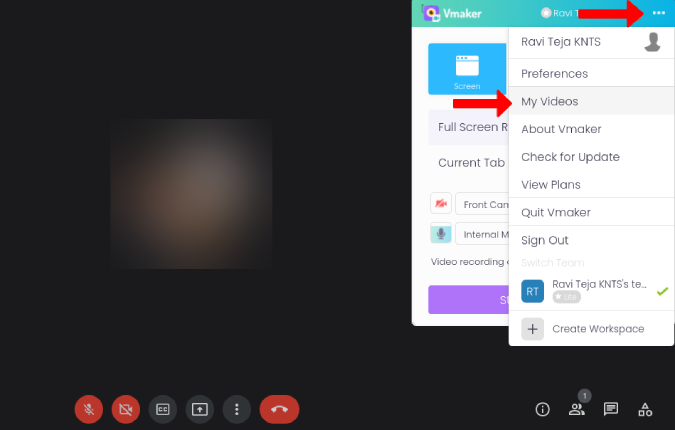
12. Откроется панель инструментов Vmaker, где вы сможете получить доступ ко всем записям.
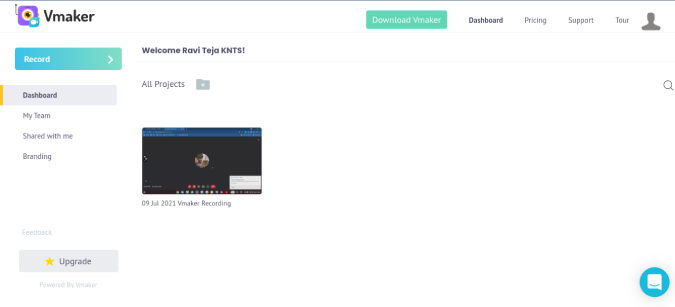
Хотя расширение Vmaker Chrome простое в использовании и бесплатное, оно не может записывать в высоком разрешении. Вам нужно перейти на стартовый пакет, который стоит 10 долларов в месяц. Но если вы предпочитаете качественную запись бесплатно, то можете воспользоваться такими сервисами, как OBS Studio.
3. Использование Obs Studio для улучшения качества видео
1. Во-первых, вам нужно скачать OBS Studio . После загрузки откройте файл и установите приложение OBS Studio, как и любое другое программное обеспечение. OBS Studio поддерживает Mac, Windows и Linux.
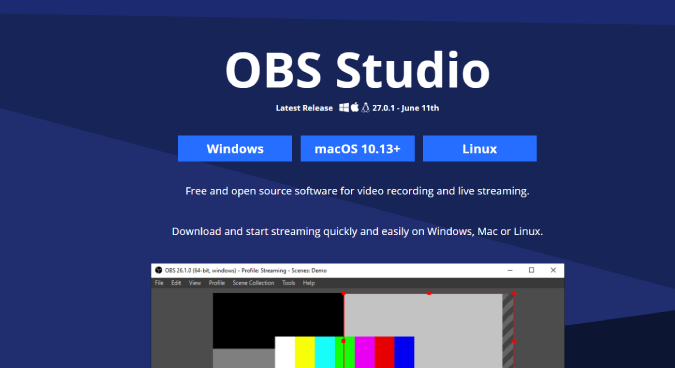
2. Запустите приложение после его установки. Теперь откройте параметр « Настройки » в правом нижнем углу приложения.
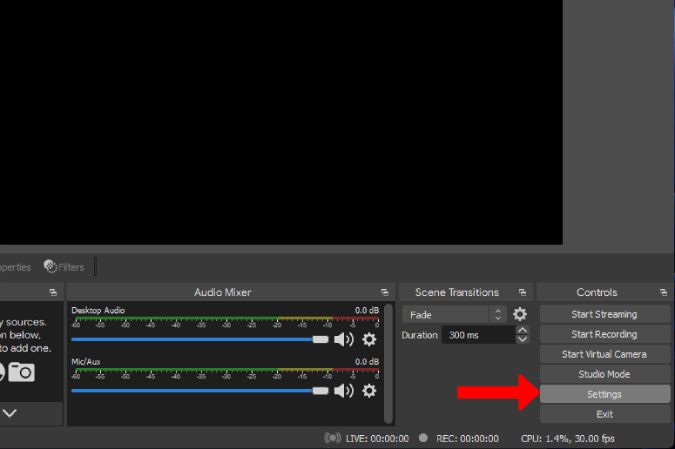
3. Здесь выберите параметр « Видео », чтобы выбрать разрешение, в котором вы хотите записать собрание Google Meet. По умолчанию для него будет установлено высокое разрешение.
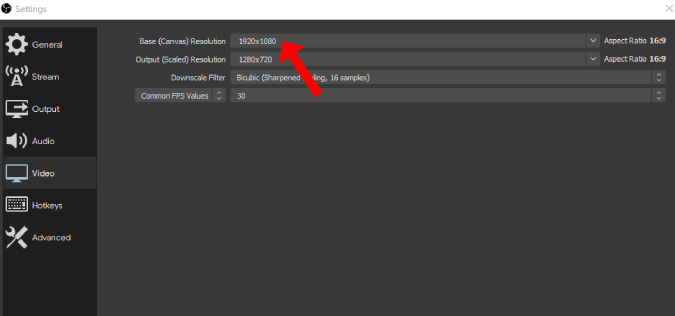
4. Затем перейдите к параметру « Вывод », чтобы изменить формат записи и путь записи. После этого нажмите OK , чтобы сохранить изменения.
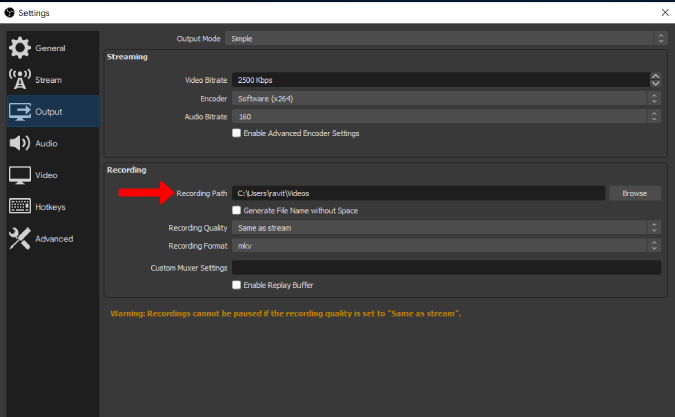
5. Теперь щелкните значок « Плюс» (+) на вкладке « Источники » и выберите « Захват окна».
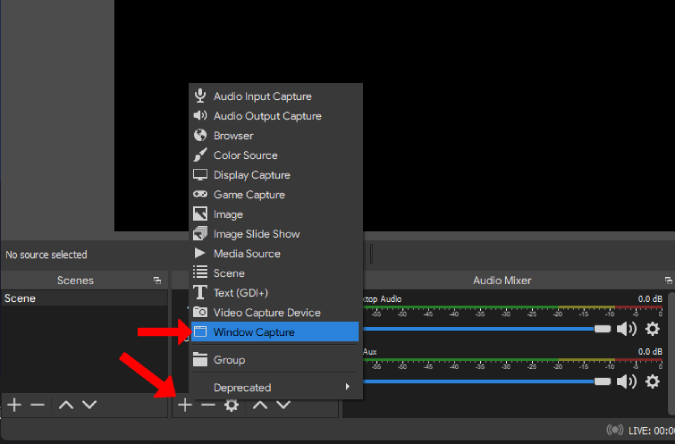
6. Просто нажмите OK во всплывающем окне. Затем щелкните раскрывающийся значок рядом с параметром « Окно », выберите Google Chrome (или любой браузер, который вы используете для Google Meet) и нажмите « ОК» .
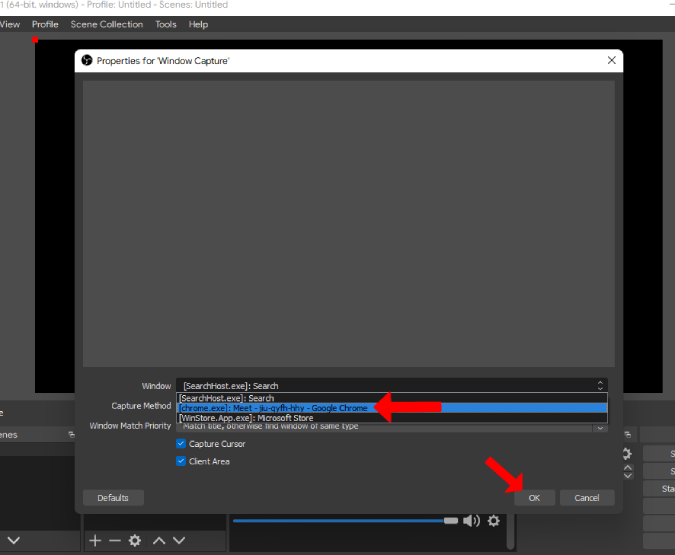
7. Это покажет вам Google Chrome в предварительном просмотре. Если у вас открыта вкладка Google Meet, вы можете найти Google Meet в предварительном просмотре, как на скриншоте ниже.
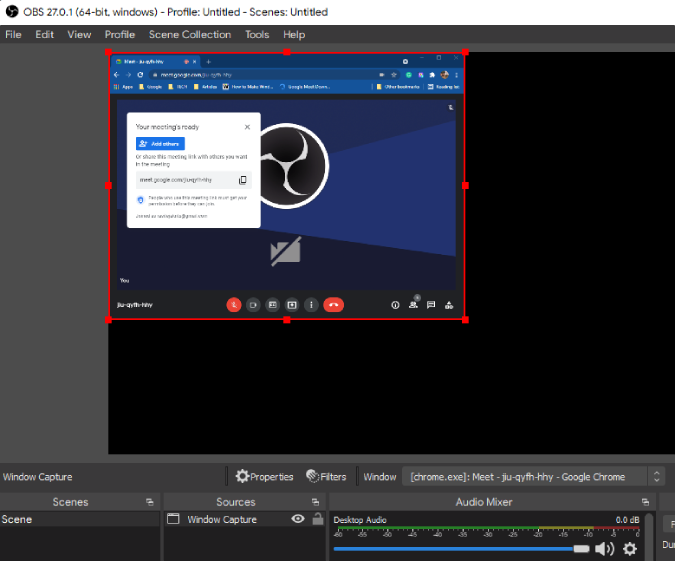
8. Просто щелкните правой кнопкой мыши предварительный просмотр и выберите «Преобразовать» > «По размеру экрана».
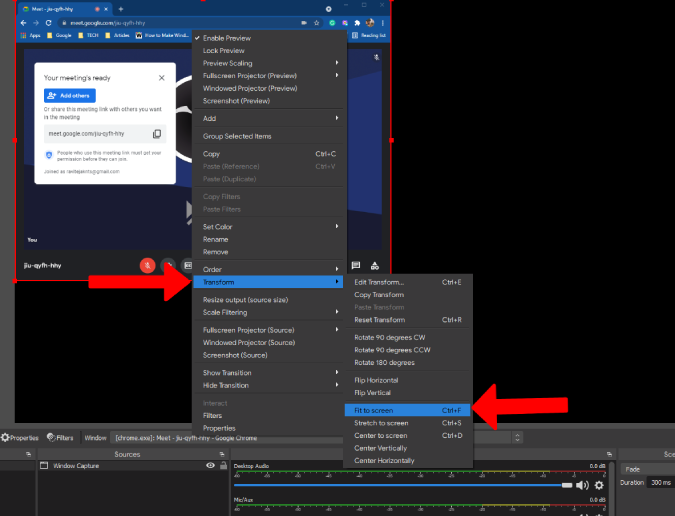
9. После этого нажмите кнопку « Начать запись » в правом нижнем углу. Теперь вы можете открыть Google Meet и продолжить встречу, как обычно.
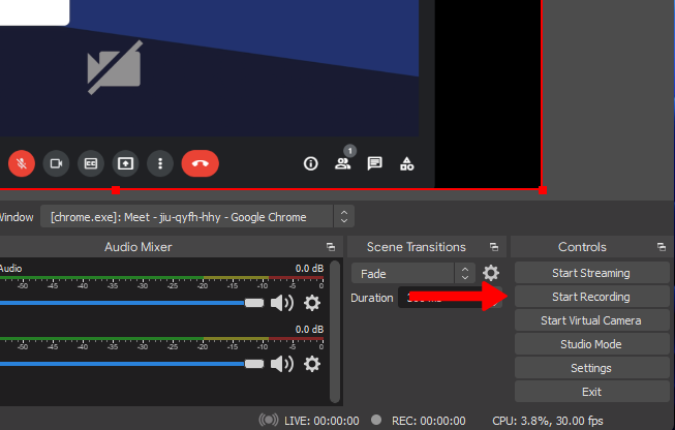
1 0. Чтобы остановить запись, откройте OBS и нажмите « Остановить запись » в правом нижнем углу.
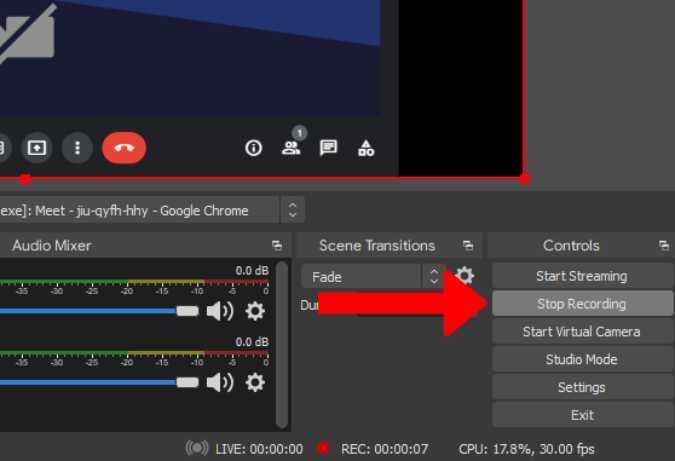
Это сохранит запись в путь записи, который вы установили в настройках ранее.
4. Нативные средства записи экрана на Android и iOS
Если вы хотите записывать встречи Google Meet на свой телефон, выберите собственный метод, если у вас есть поддерживаемый план рабочей области. Весь процесс аналогичен рабочему столу. Другие могут использовать приложение для записи экрана на Android и iOS, поскольку большинство телефонов в наши дни предлагают собственный способ записи экрана.
В iOS перейдите в « Настройки» > «Центр управления» и коснитесь значка «плюс» ( + ) рядом с «Запись экрана», чтобы включить функцию записи экрана в Центр управления. Теперь откройте Центр управления и коснитесь значка « Запись экрана» , чтобы начать запись. Чтобы остановить, снова зайдите в Центр управления и снова коснитесь того же значка. Вы можете найти записи, сохраненные в приложении «Фотографии».
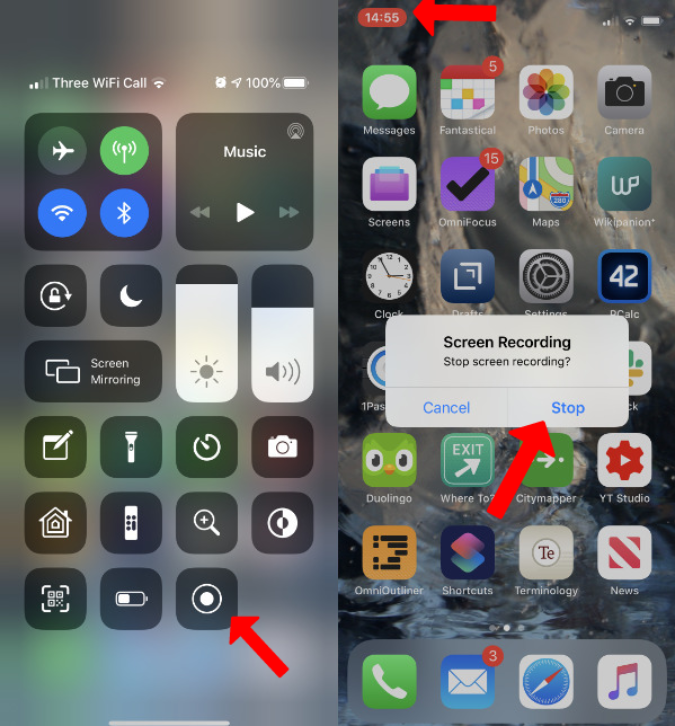
На Android откройте панель быстрых настроек и найдите кнопку « Запись экрана» . Если вы не можете найти его, коснитесь параметра « Изменить » и найдите кнопку записи экрана, чтобы добавить ее в быстрые настройки. Теперь просто снова откройте быстрые настройки и нажмите на кнопку записи экрана, чтобы начать запись. Чтобы остановить, снова нажмите на ту же кнопку записи экрана. Файл будет сохранен в папку записи экрана в вашем локальном хранилище.
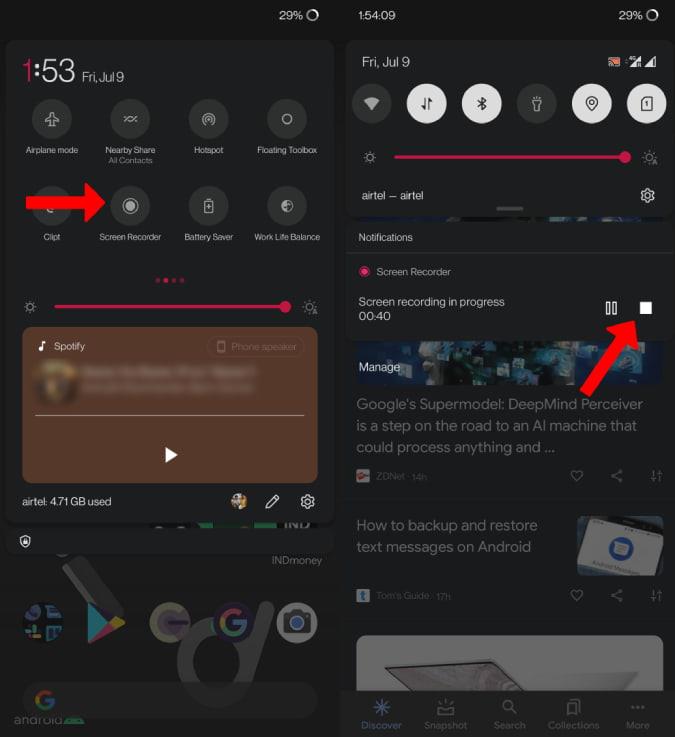
Не все телефоны Android имеют функцию записи экрана, встроенную в ОС. Если вы не можете найти опцию записи экрана на своем телефоне, вы можете использовать сторонние приложения для записи, одно из которых мы обсуждаем ниже.
5. Программа записи экрана | Магазин игр
Существует множество приложений для записи экрана на Android. Но я выбрал приложение Screen Recorder от Kimcy929, поскольку оно копирует встроенный экранный рекордер на телефонах Android. После того, как вы загрузили приложение, откройте его и предоставьте разрешения на хранение для сохранения файлов записи.
1. Откройте панель быстрых настроек и нажмите кнопку редактирования . Теперь вы найдете плитку записи экрана, созданную установленным вами приложением. Перетащите, чтобы добавить плитку на панель быстрых настроек.
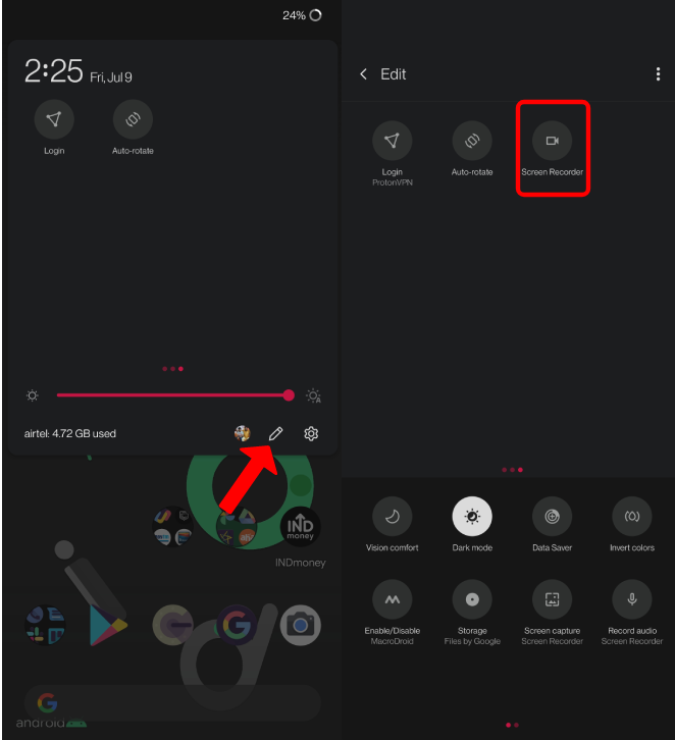
2. Откройте быстрые настройки и коснитесь плитки « Запись экрана» , чтобы начать запись.
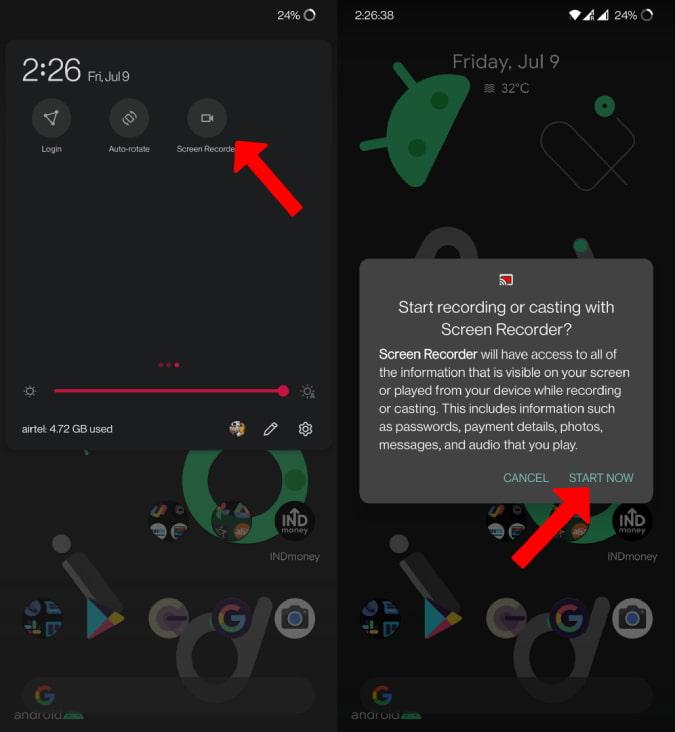
3. Чтобы остановить, снова коснитесь той же плитки записи экрана . Файл будет сохранен в папку записи экрана в вашем локальном хранилище.
Что выбрать для записи Google Meet
Вы можете использовать встроенную опцию, если вы являетесь пользователем Workspace с поддерживаемым планом. Если вы этого не сделаете или хотите оставить запись себе, Vmaker не составит труда. Но если вам нужно более качественное изображение, чем 720p, вы можете выбрать OBS Studio. Встроенные опции на Android и iOS отлично работают. Мы рекомендуем запросить согласие всех участников собрания перед записью, поскольку запись без разрешения может быть незаконной.
Читайте также:
Узнайте, как добавить границы в Документы Google, включая создание рамок с помощью таблиц или изображений. Эффективные решения внутри!
Это полное руководство о том, как изменить тему, цвета и многое другое в Windows 11 для создания потрясающего рабочего стола.
iPhone завис на домашних критических оповещениях? В этом подробном руководстве мы перечислили различные обходные пути, которые вы можете использовать, чтобы исправить ошибку «Домой хочет отправить критические оповещения iPhone». Узнайте полезные советы и решения.
Zoom - популярная служба удаленного сотрудничества. Узнайте, как добавить изображение профиля вместо видео, чтобы улучшить свою конфиденциальность.
Откройте для себя эффективные стратегии получения баллов Microsoft Rewards. Зарабатывайте на поисках, играх и покупках!
Изучите эффективные методы решения неприятной проблемы с бесконечным экраном загрузки Skyrim, гарантируя более плавный и бесперебойный игровой процесс.
Я внезапно не могу работать со своим сенсорным экраном, на который жалуется HID. Я понятия не имею, что поразило мой компьютер. Если это вы, вот несколько исправлений.
Прочтите это полное руководство, чтобы узнать о полезных способах записи вебинаров в реальном времени на ПК. Мы поделились лучшим программным обеспечением для записи вебинаров, а также лучшими инструментами для записи экрана и видеозахвата для Windows 10, 8, 7.
Вы случайно нажали кнопку доверия во всплывающем окне, которое появляется после подключения вашего iPhone к компьютеру? Вы хотите отказаться от доверия этому компьютеру? Затем просто прочтите эту статью, чтобы узнать, как отменить доверие к компьютерам, которые вы ранее подключали к своему iPhone.
Хотите знать, как транслировать «Аквамен», даже если он недоступен для потоковой передачи в вашей стране? Читайте дальше, и к концу статьи вы сможете насладиться Акваменом.








